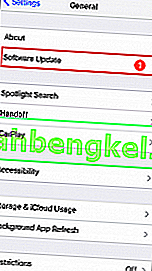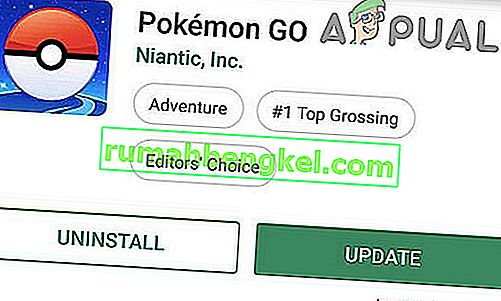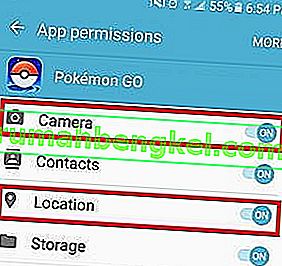Pokemon Go가 엄청나게 재미 있다는 데는 논쟁의 여지가 없습니다. 그러나 전반적인 경험은 처음부터 약간의 즐거움을주는 많은 버그로 인해 방해를 받았습니다.
Niantic은 이미 많은 문제를 해결했지만 사용자는 여전히 AR 모드 문제를보고하고 있습니다. 이 오류는 "우리는 휴대 전화의 방향을 감지하지 못하고 있습니다. AR 모드를 끄시겠습니까?” 어디에나있는 것처럼 보이며 새 기기와 기존 기기 모두에 영향을 미칩니다.

이렇게하면이 게임의 가장 큰 특징 중 하나 인 AR 모드에서 게임을 플레이 할 수 없습니다. 다행히도 일부 수정 사항은 AR 모드에서 플레이하는 데 도움이 될 수 있습니다. 자신에게 맞는 솔루션을 찾을 때까지 각 가이드를주의 깊게 살펴보십시오.
방법 1 : 업데이트 또는 다른 OS 버전으로 되돌리기 (iOS 만 해당)
iOS 기기에서 Pokemon Go를 플레이하는 경우 iOS 10으로 업데이트했을 수 있습니다. 많은 사용자가 iOS 10의 초기 버전으로 업데이트 한 후 AR 모드에서 게임을 플레이하려고 할 때 문제를보고했습니다. 더욱 그렇습니다. iOS 11 베타가 여전히이 오류에 취약한 것 같습니다.
이 문제는 iOS 9 및 최신 버전의 iOS 10에는 존재하지 않습니다.이 문제가있는 경우 두 가지 방법이 있습니다. 최신 버전의 iOS로 업데이트하거나 iOS 9로 되돌립니다.
기술의 최전선에 서기 위해서는 먼저 장치에 사용할 수있는 최신 버전의 iOS로 업데이트해야합니다. 방법은 다음과 같습니다.
- 기기를 전원에 연결하고 Wi-Fi 또는 모바일 데이터에 연결되어 있는지 확인합니다 .
- 설정> 일반> 소프트웨어 업데이트로 이동합니다 .
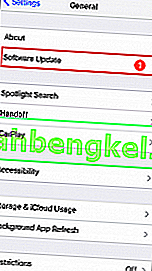
- 에 눌러 다운로드 및 설치 와 하나가있는 경우 암호를 입력합니다.
- 최신 iOS가 있으면 Pokemon GO를 실행하고 AR이 작동하는지 확인하십시오. 여전히 동일한 오류가 표시되는 경우 Pokemon Go 경력을 계속하려면 iOS 9로 다운 그레이드하는 것이 좋습니다.
- 불행히도 iOS에서 다운 그레이드하는 것은 업데이트보다 훨씬 더 복잡합니다. 그러나 운이 좋으면 iOS 9에서 실행되는 동안 휴대 전화를 백업 할 수 있다면 재설치가 훨씬 쉬울 것입니다. 방법은 다음과 같습니다.
- iTunes를 열고 Apple 기기를 PC 또는 Mac에 연결합니다.
- iTunes에서 장비를 선택하고 요약을 클릭합니다 .
- Mac의 경우 옵션 키 ( PC의 경우 Alt 키)를 누른 상태에서 복원 버튼을 클릭 합니다.

- 새로 열린 창에서 * yourusername * / Library / iTunes 로 이동하여 iPhone / iPad Software Updates 라는 폴더를 찾습니다 .
- 장치 이름이 있고 숫자 9로 시작하는 .ipsw 파일을 찾습니다 (첫 번째 숫자는 iOS 버전을 나타냄).
- .ipsw 파일을 클릭하고 iTunes가 iOS9로 돌아갈 때까지 기다립니다.
추신 : 직접 만든 백업이없는 경우이 웹 사이트에서 신뢰할 수있는 백업을 다운로드 할 수 있습니다.
참고 : 최신 버전의 iOS를 실행 중이라는 메시지가 표시 될 수 있습니다. 이 경우 Apple 장치를 끄고 Mac / PC에서 플러그를 뽑으십시오. 홈 버튼을 누른 상태에서 케이블을 PC 또는 Mac에 다시 연결합니다. 복구 모드에 있어야 합니다 . Mac에서는 option 키를, PC에서는 Alt를 누른 상태에서 .ipsw 파일을 찾아 설치합니다.

방법 2 : 자이로 센서가 있는지 확인 (Android 만 해당)
제대로 작동하려면 Pokemon GO의 AR 기능이 휴대 전화의 방향을 알아야합니다. 이것은 거의 모든 최신 스마트 폰 모델에있는 자이로 스코프에 의해 수행됩니다. 모든 iPhone 4 이상에는이 기능이 있지만 일부 Android 제조업체는이를 포함하지 않습니다.
기기가 상당히 오래된 경우 자이로 스코프가 없을 수 있으며,이 경우 AR 모드에서 플레이 할 방법이 없습니다. 다행히도 타사 앱을 사용하여 Android 기기에 자이로 스코프가 있는지 확인할 수 있습니다. 방법은 다음과 같습니다.
- Google Play 스토어에서 센서 키네틱 스를 다운로드합니다.

2. 앱을 열고 자이로 스코프 아래 의 X, Y 및 Z 좌표를 주시하십시오 . 장치를 기울이고 값이 변경되는지 확인하십시오. 그렇다면 장치에 자이로 스코프가 내장되어 있습니다. 값이 0으로 고정되면 AR 모드에서 Pokemon Go 를 플레이 할 수 없습니다 .

방법 3 : 최신 Pokemon Go 앱으로 업데이트
Pokemon Go는 초기 버전에서 매우 버그가 많았습니다. 여전히 오래된 버전을 실행하는 경우 최신 빌드로 업그레이드하면 문제가 해결 될 수 있습니다. 방법은 다음과 같습니다.
- Google Play 스토어를 열고 왼쪽에서 오른쪽으로 스 와이프합니다.
- 내 앱 및 게임을 탭 하고 Pokemon Go 항목을 찾습니다 .
- 옆에 있는 업데이트 버튼을 누르고 새 앱 이 다운로드되고 설치 될 때까지 기다립니다 .
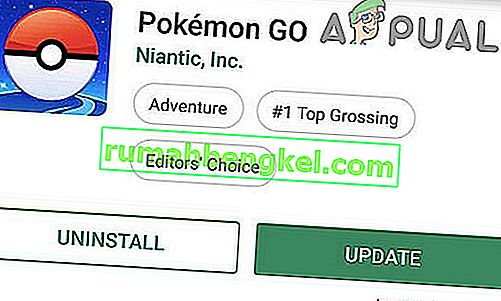
귀하가 귀하의 것과 다른 지역 상점에서 게임을 다운로드했을 수 있습니다. 예를 들어 영국에 거주하지만 해당 지역에서 게임을 사용할 수 없기 때문에 미국 버전을 다운로드했습니다. 이 경우 Niantic이 현지화 된 APK를 많이 배포 했으므로 해당 지역에 적합한 버전을 다운로드하면 많은 잠재적 버그를 방지 할 수 있습니다.
또한 Google Play 스토어 외부에서 게임을 다운로드 한 경우 공식적인 방식으로 설치하는 것이 좋습니다. Unnoficial 상점은 오래된 버전을 가지고있어 자이로 스코프가 있어도 인식하지 못할 수 있습니다.
방법 4 : 권한 및 자동 방향 관리
장치에 작동하는 자이로 스코프가 있다고 확신하는 경우 이는 권한 문제 일 수 있습니다. 권한에 액세스하려면 Android 6.0 Marshmallow 이상에서 실행해야합니다. 방법은 다음과 같습니다.
- 설정> 앱으로 이동합니다 .
- Pokemon Go 앱을 탭 합니다.
- 앱 정보 화면에 앱이 액세스 할 수있는 모든 권한이 나열된 카테고리가 표시됩니다. 권한 을 탭 하여 목록을 확장합니다.
- 전체 목록이 표시되면 카메라 및 위치 가 활성화되어 있는지 확인하십시오 .
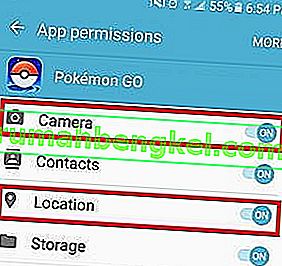
- 설정> Acesibillity로 이동하여 화면 자동 회전 이 활성화되어 있는지 확인하십시오 .
- 게임을 다시 시작하고 AR 모드에서 플레이 할 수 있는지 확인하십시오.